本記事ではWindows11で時刻のタイムゾーンを変更する方法を紹介します。
※設定には管理者ユーザーで作業する必要があります。標準ユーザーでは設定が変更できませんので注意してください。
スポンサーリンク
通知領域の日付と時刻から変更する
1. 通知領域の右端の日付と時刻を右クリックし「日時を調整する」をクリックします。
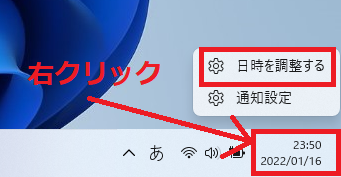
2.タイムゾーンの項目右側のプルダウンメニューをクリックします。
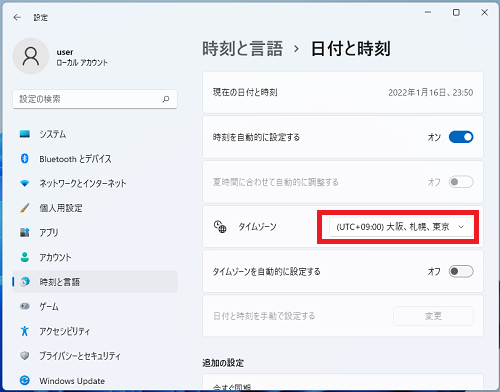
3.タイムゾーンの一覧が表示されるので、希望のタイムゾーンを選択します。
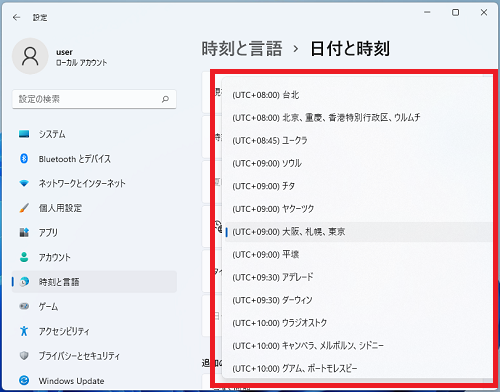
以上で設定完了です。
コントロールパネルから変更する
1.「スタート」ボタン >「すべてのアプリ>」の順番にクリックします。
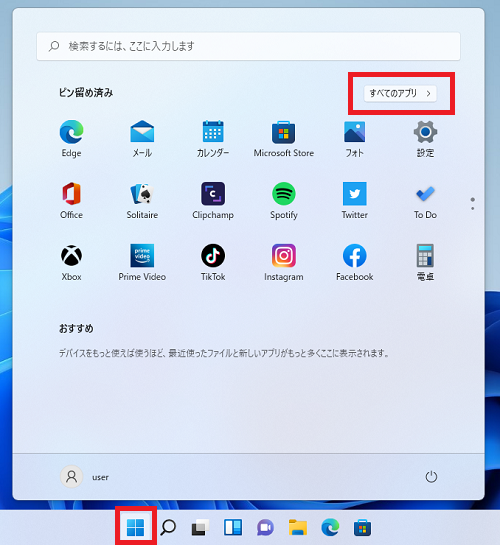
2.「Windowsツール」をクリックします。
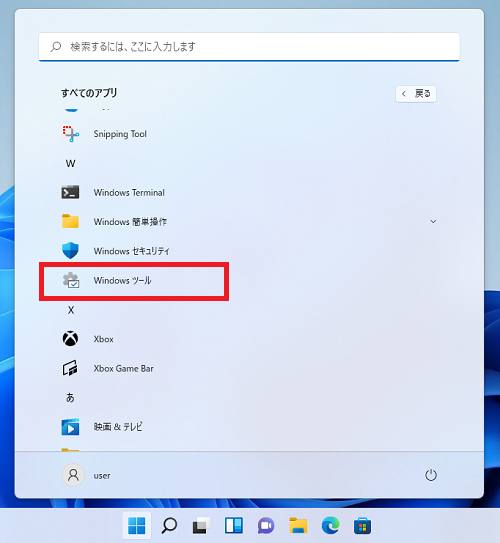
3.「コントロールパネル」をダブルクリックします。
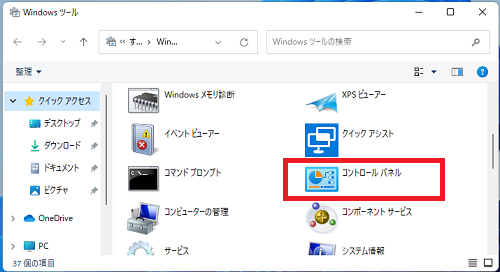
4.コントロールパネルが開くので「時計と地域」をクリックします。
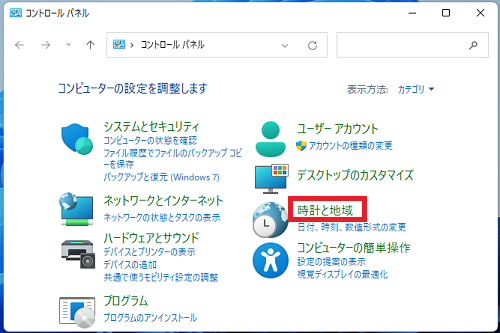
5.「タイムゾーンの変更」をクリックします。
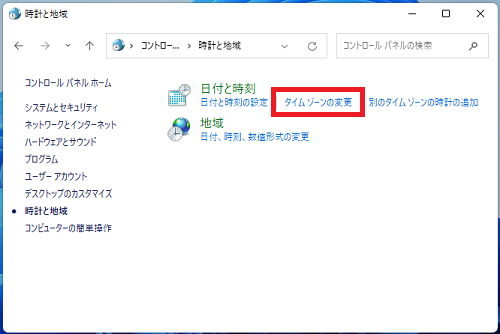
6.「日付と時刻」が開くので「日付と時刻の変更(D)...」をクリックします。
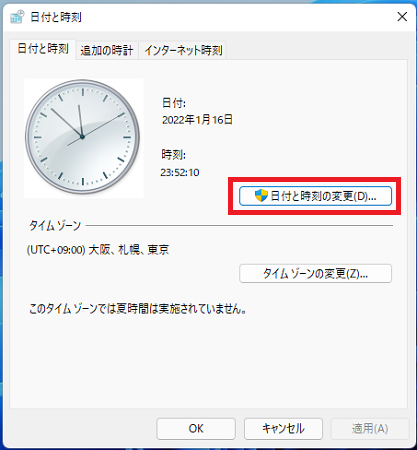
7.「タイムゾーンの設定」画面が表示されるのでプルダウンメニューをクリックします。

8.タイムゾーンの一覧が表示されるので希望のタイムゾーンを選択します。
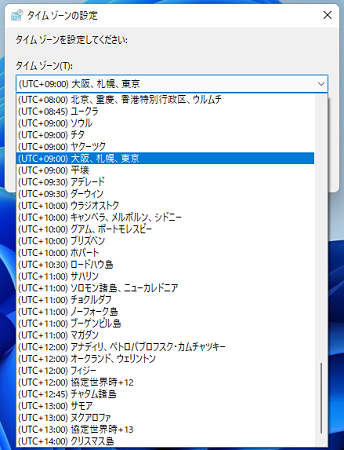
9.「OK」をクリックします。
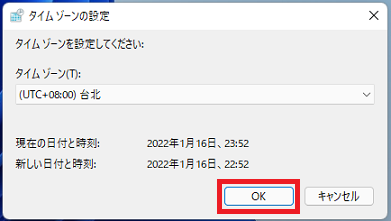
10.「OK」をクリックします。
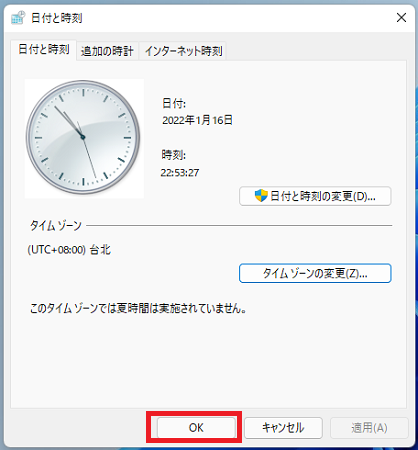
以上で設定完了です。
こちらの記事も参考にご覧ください。
▶【Windows11】時刻や日付を変更する
Windows11のその他の設定はこちらから
▶Windows11 設定と使い方